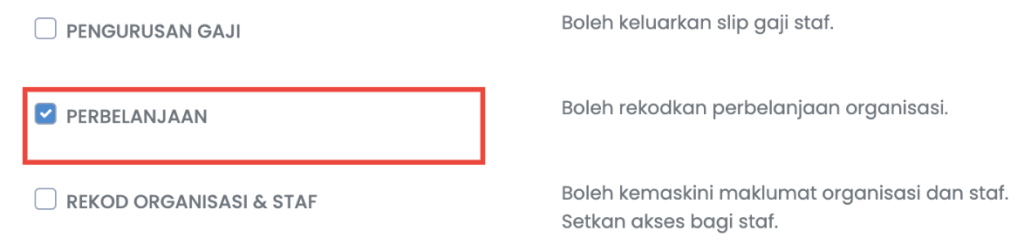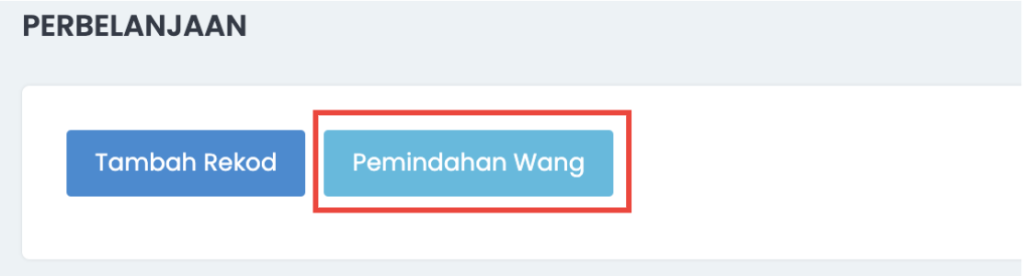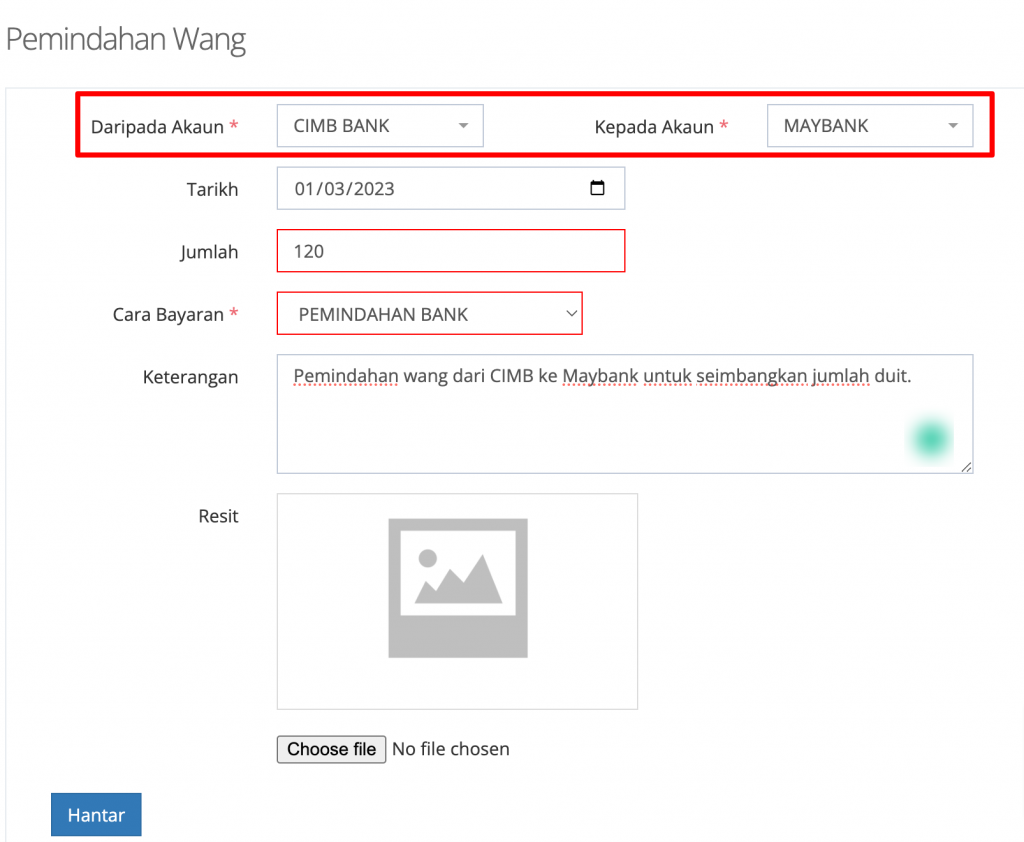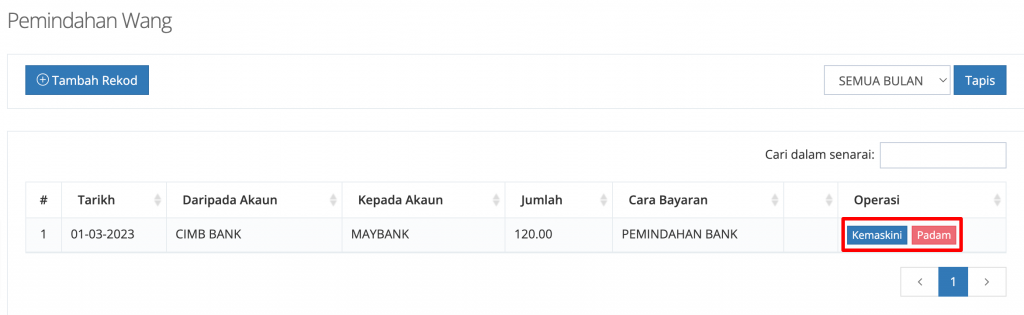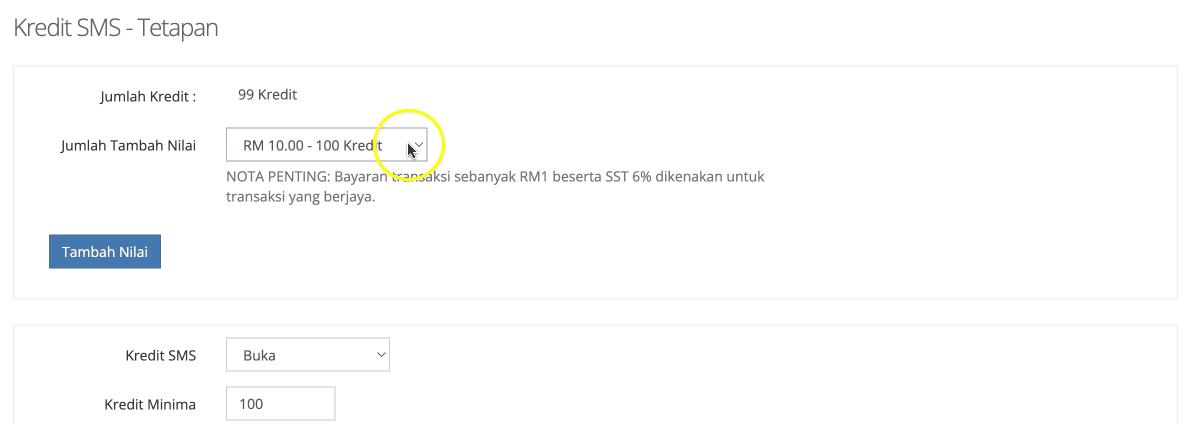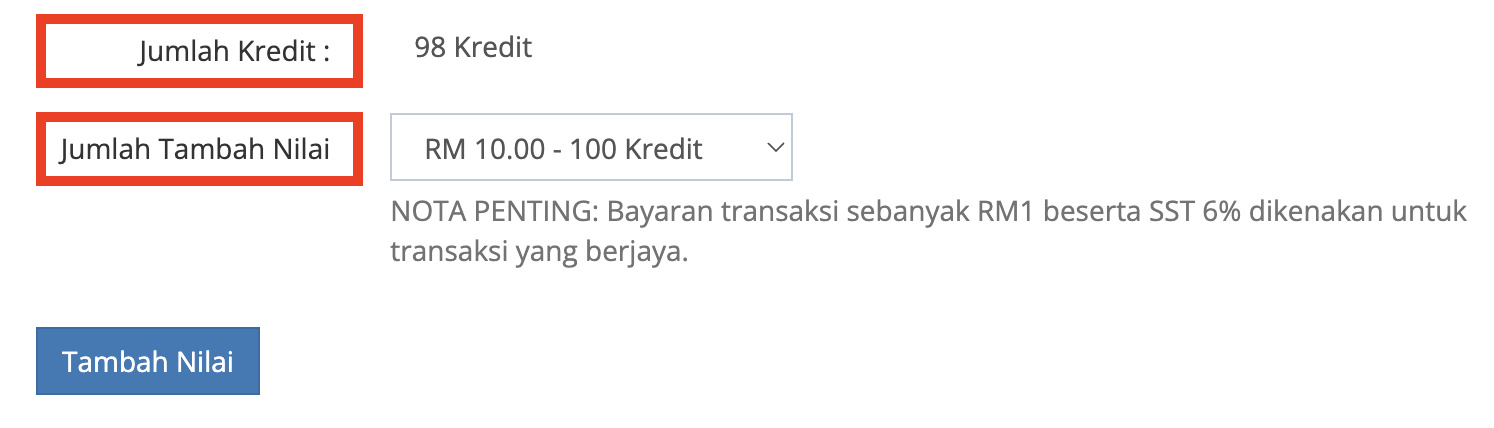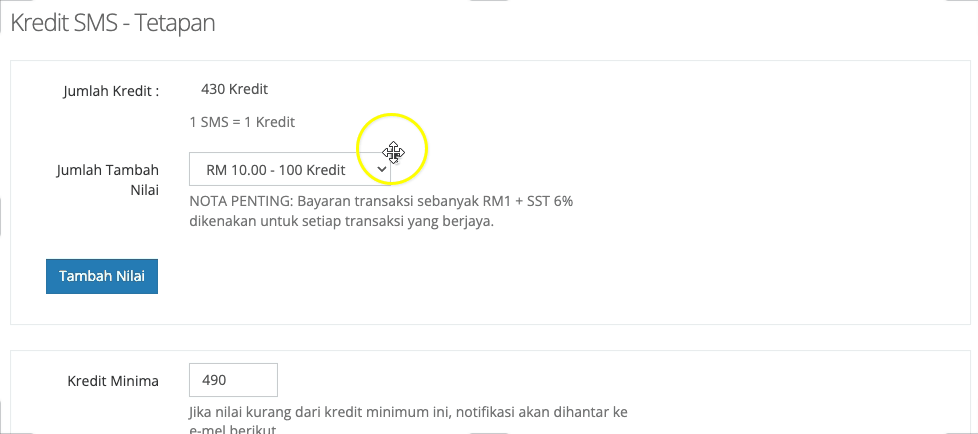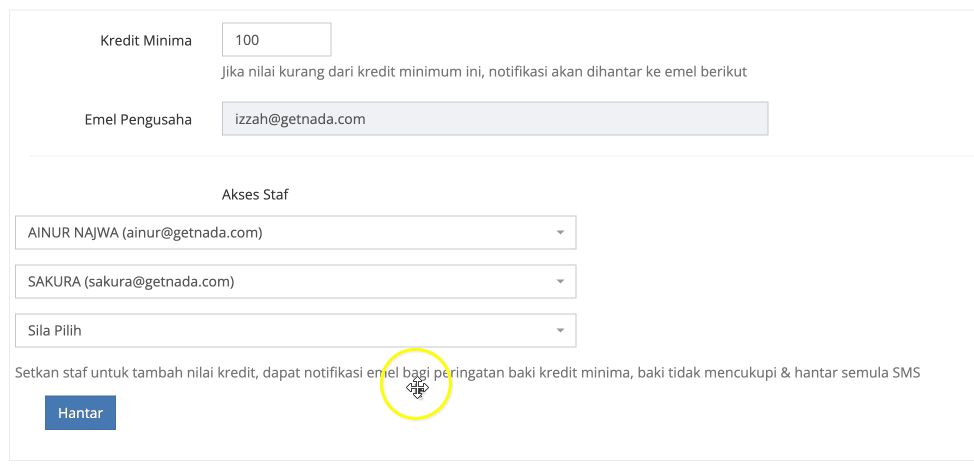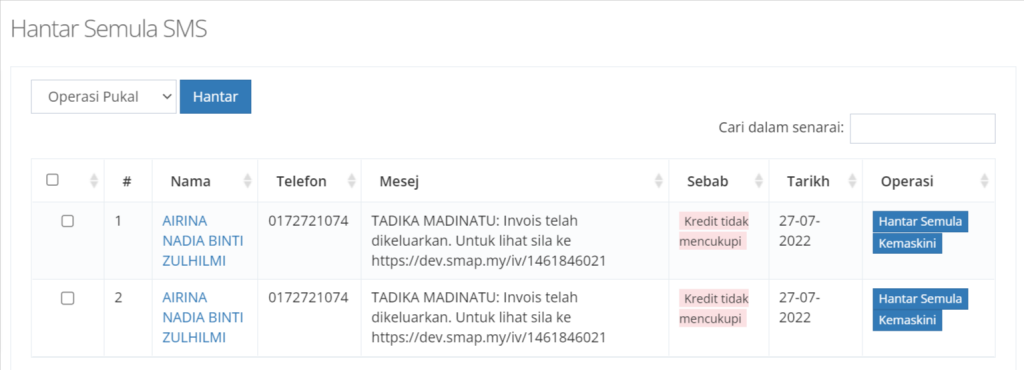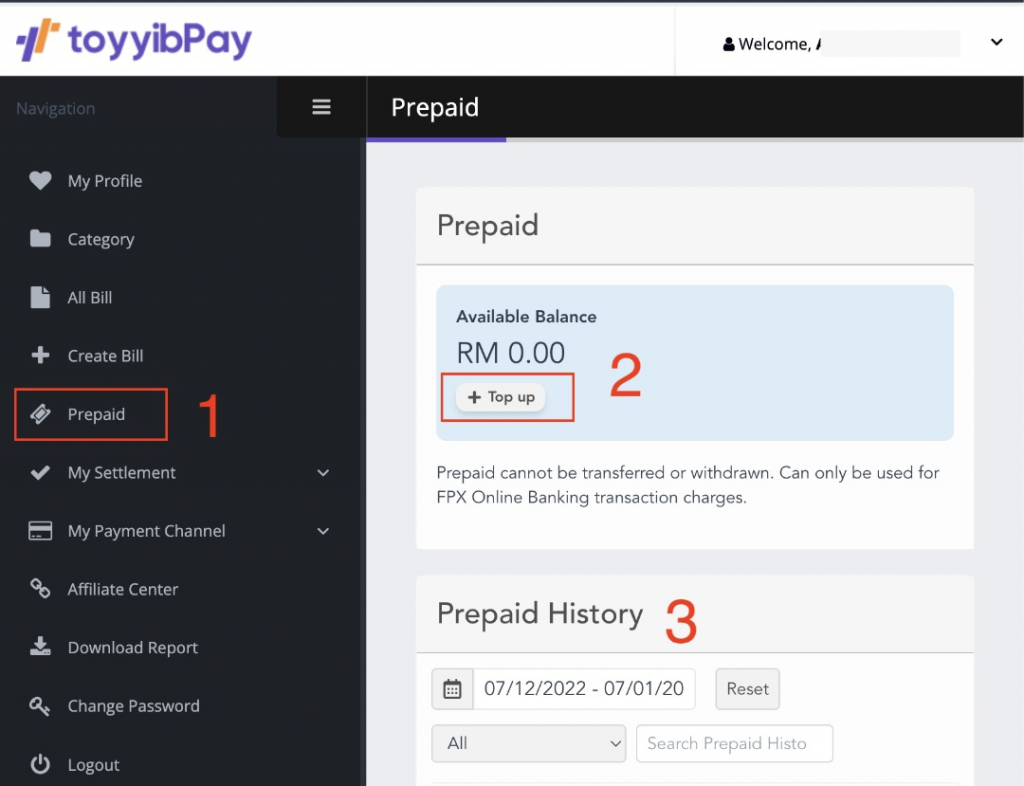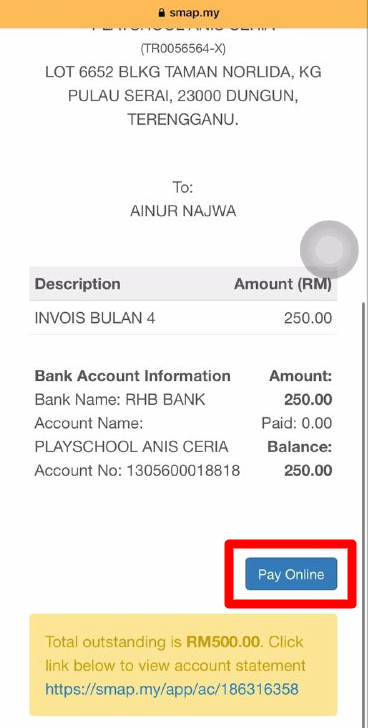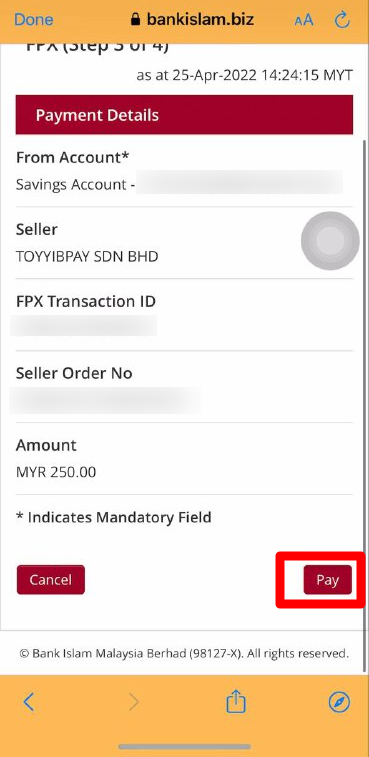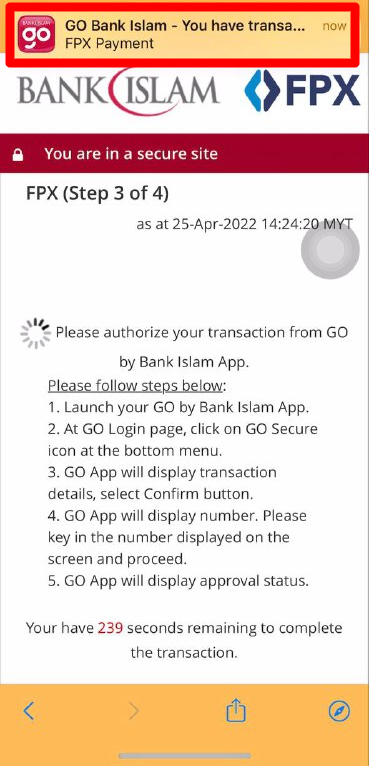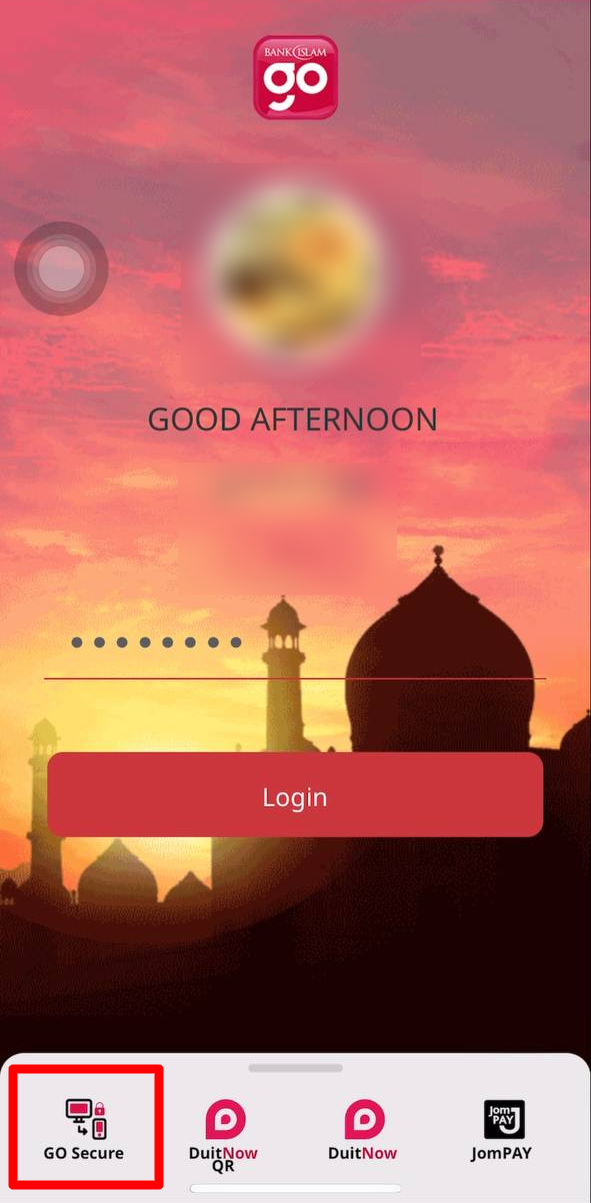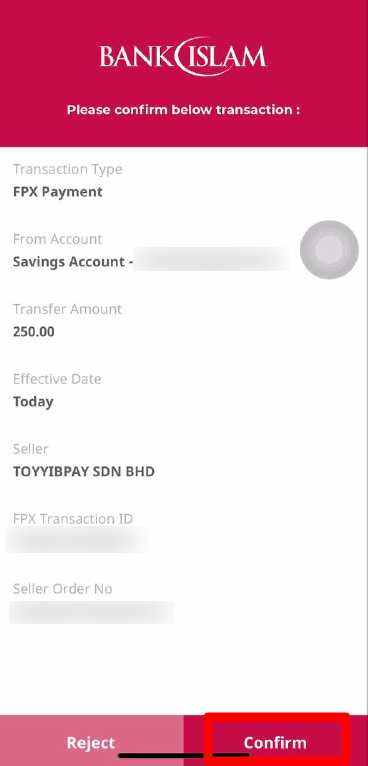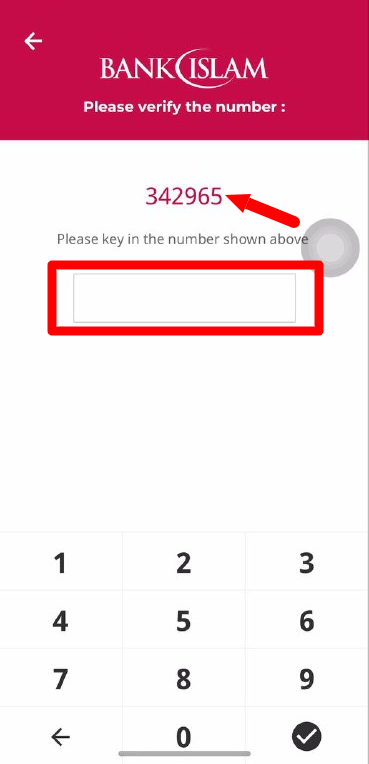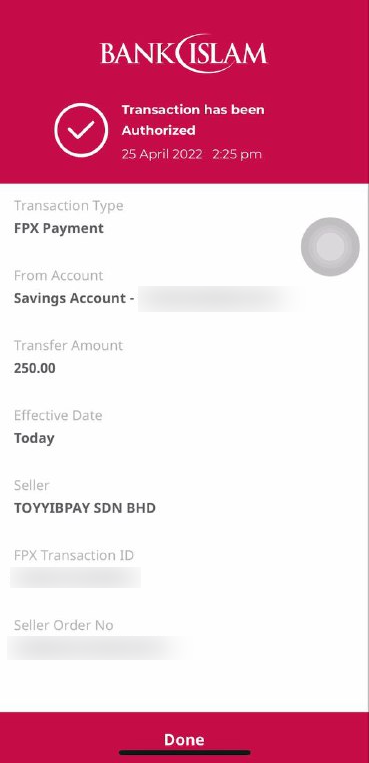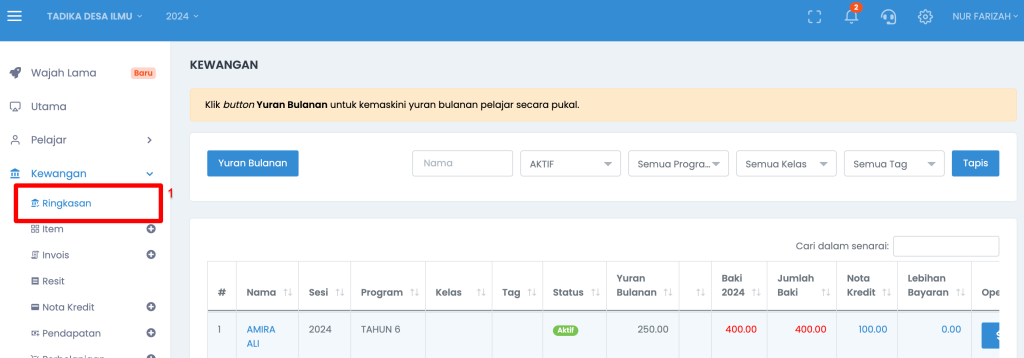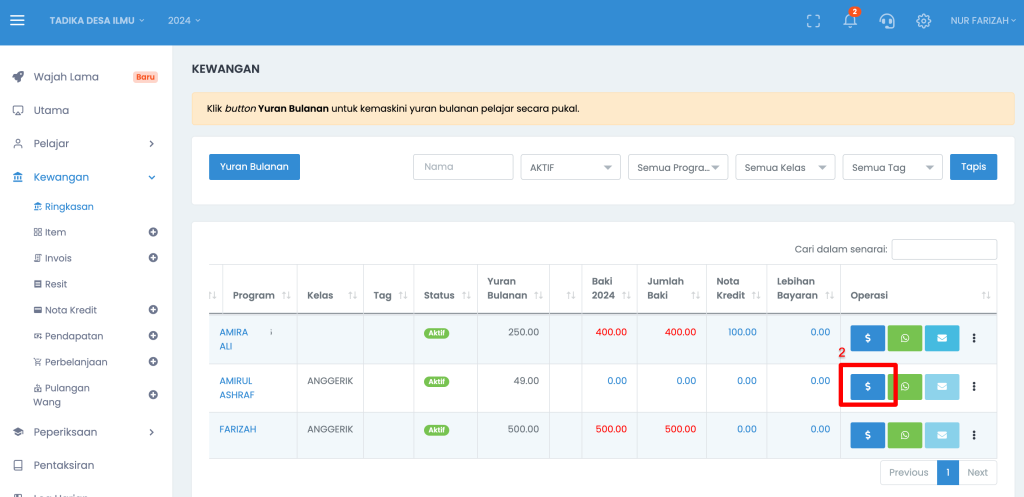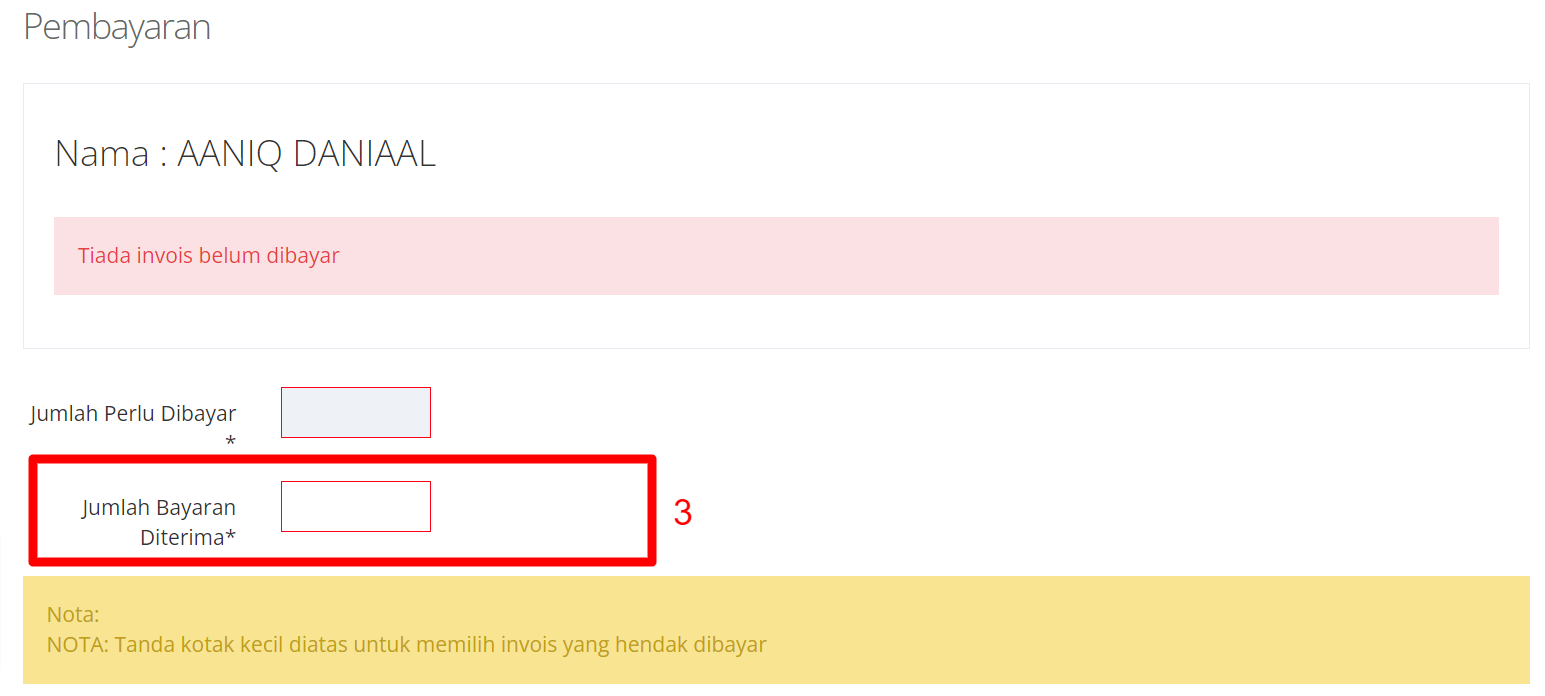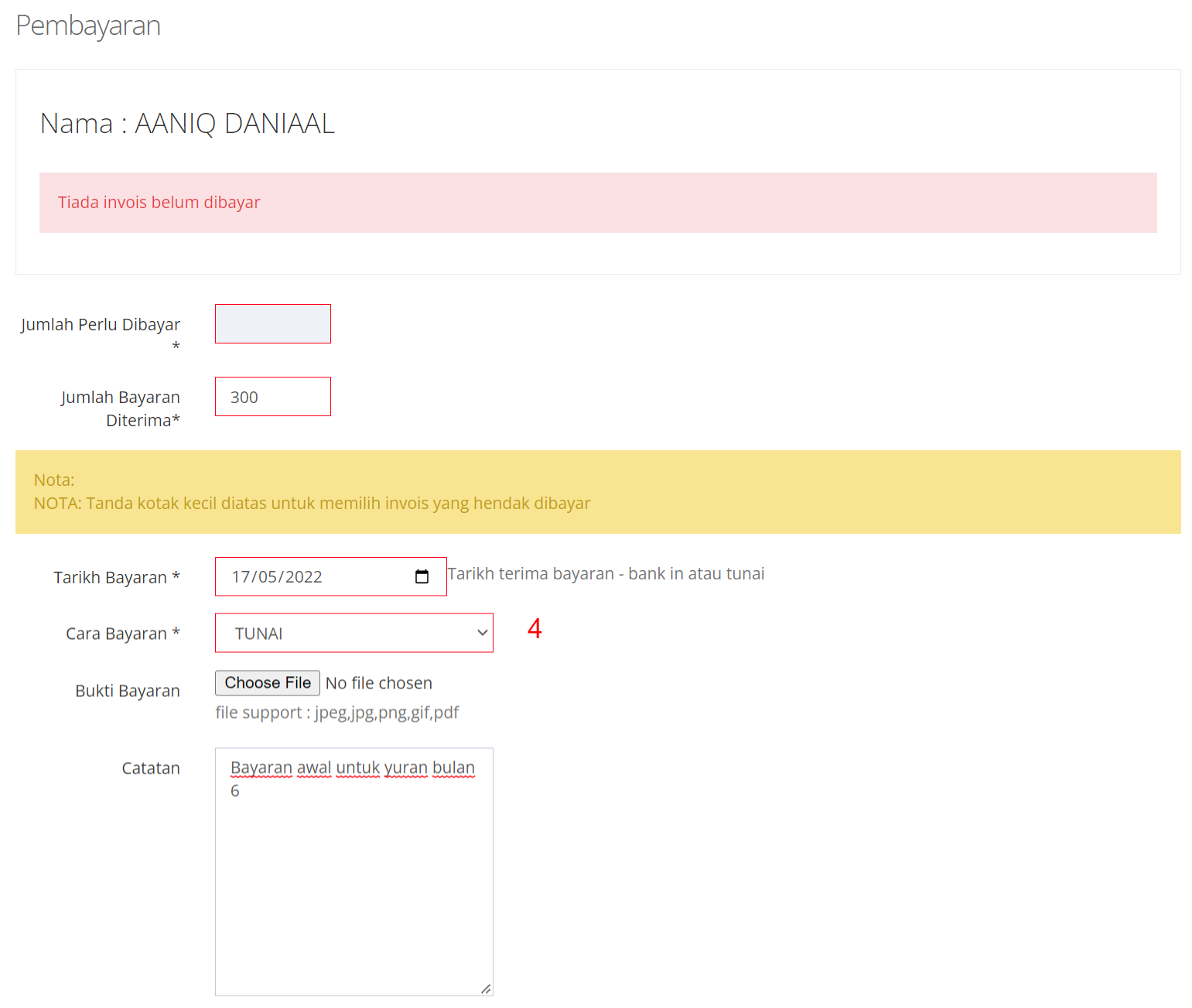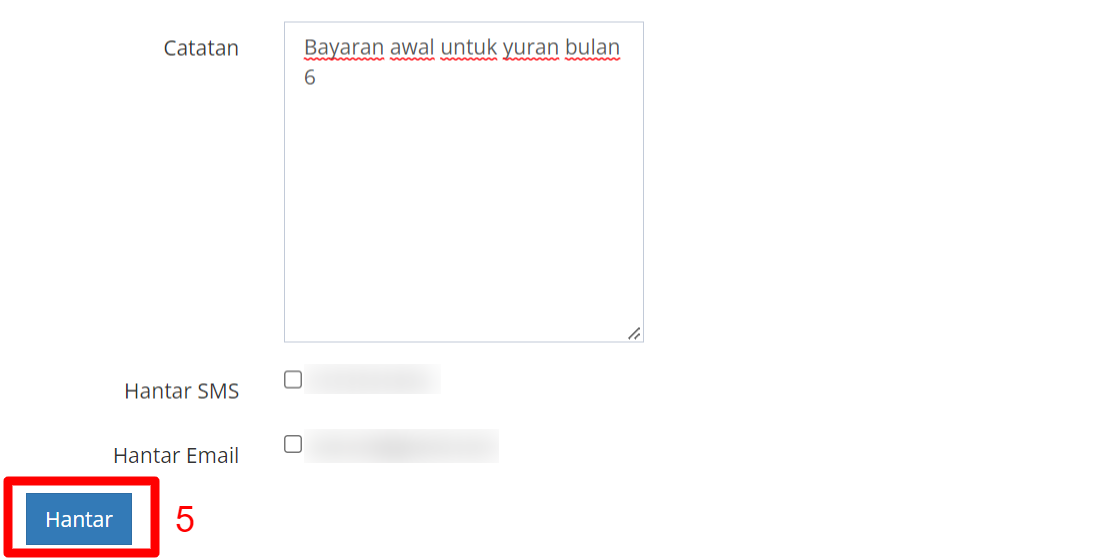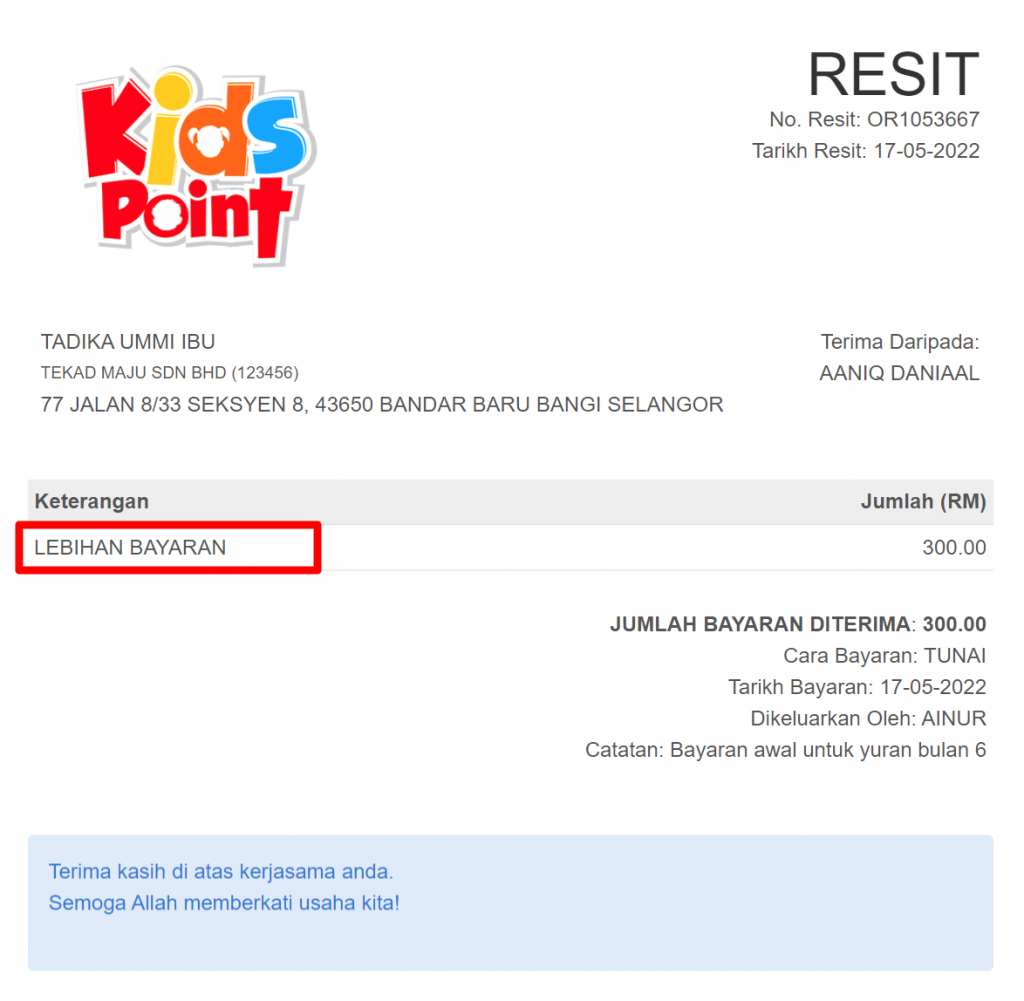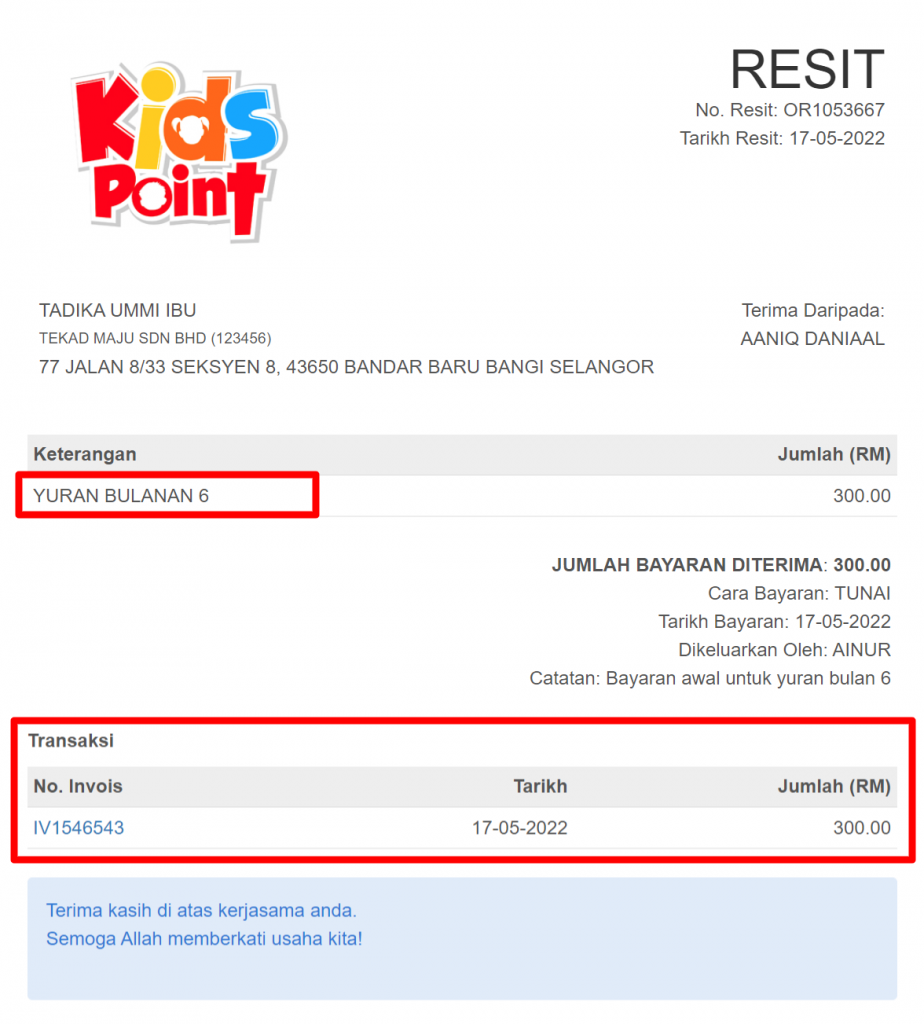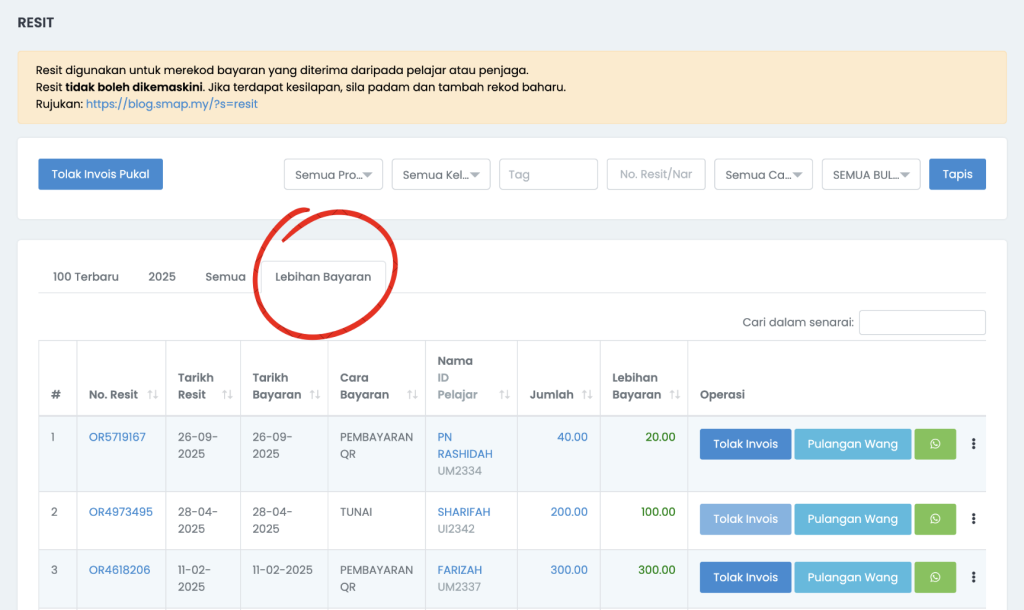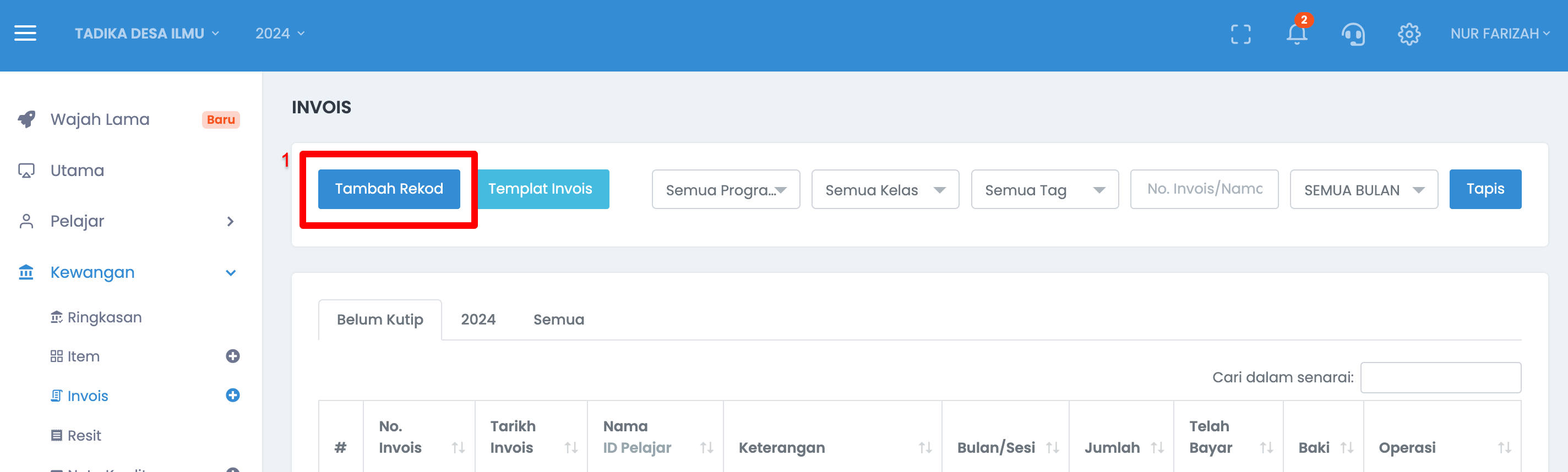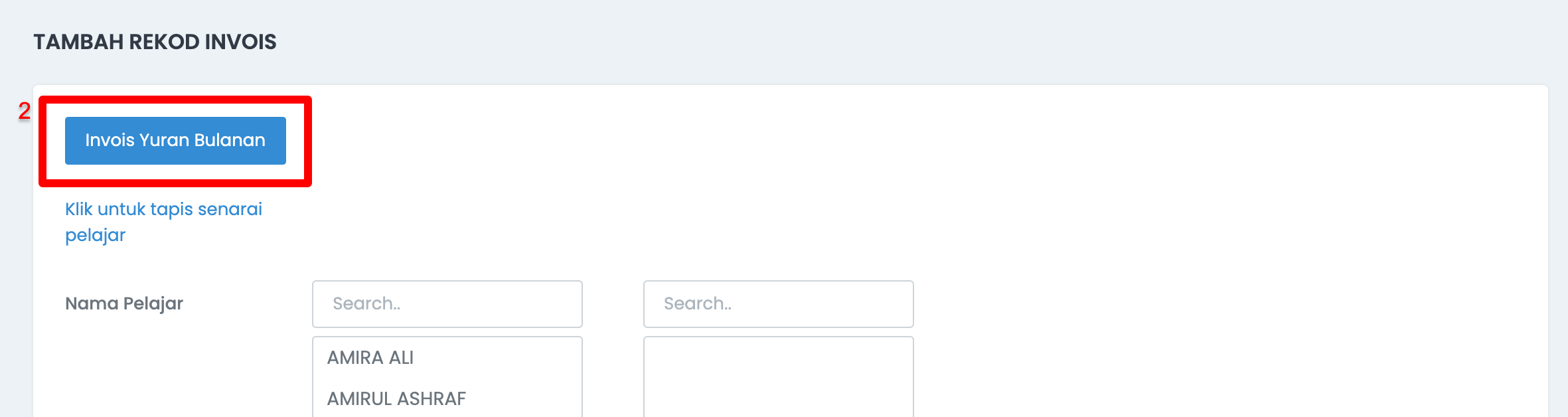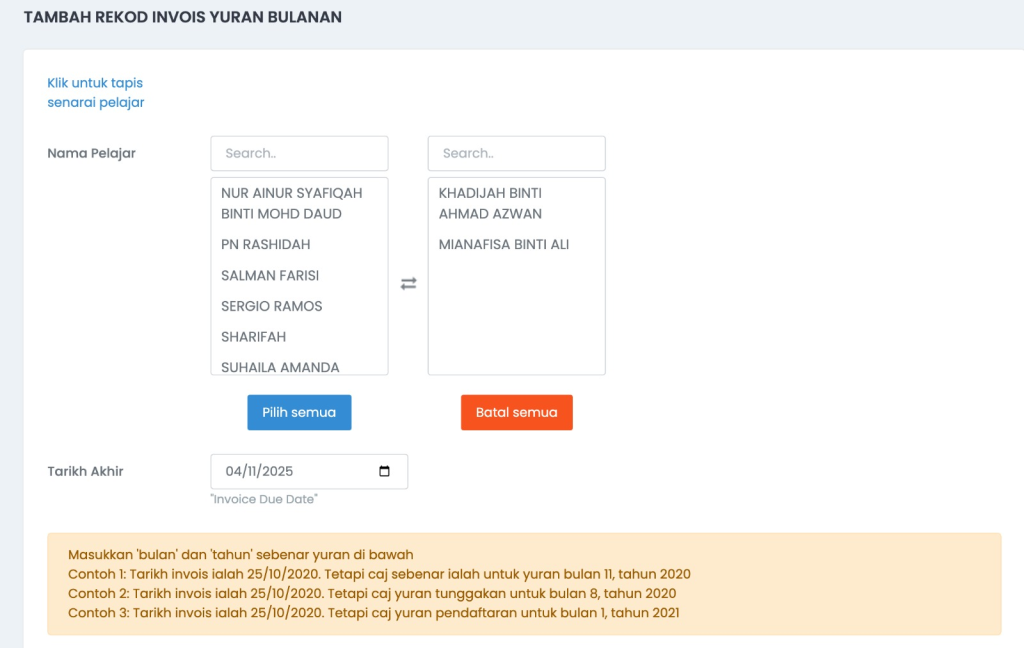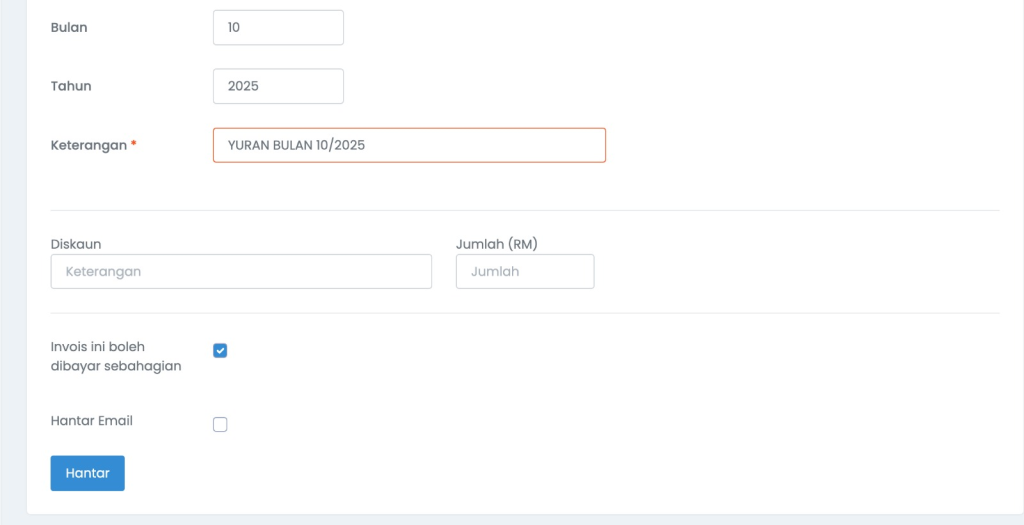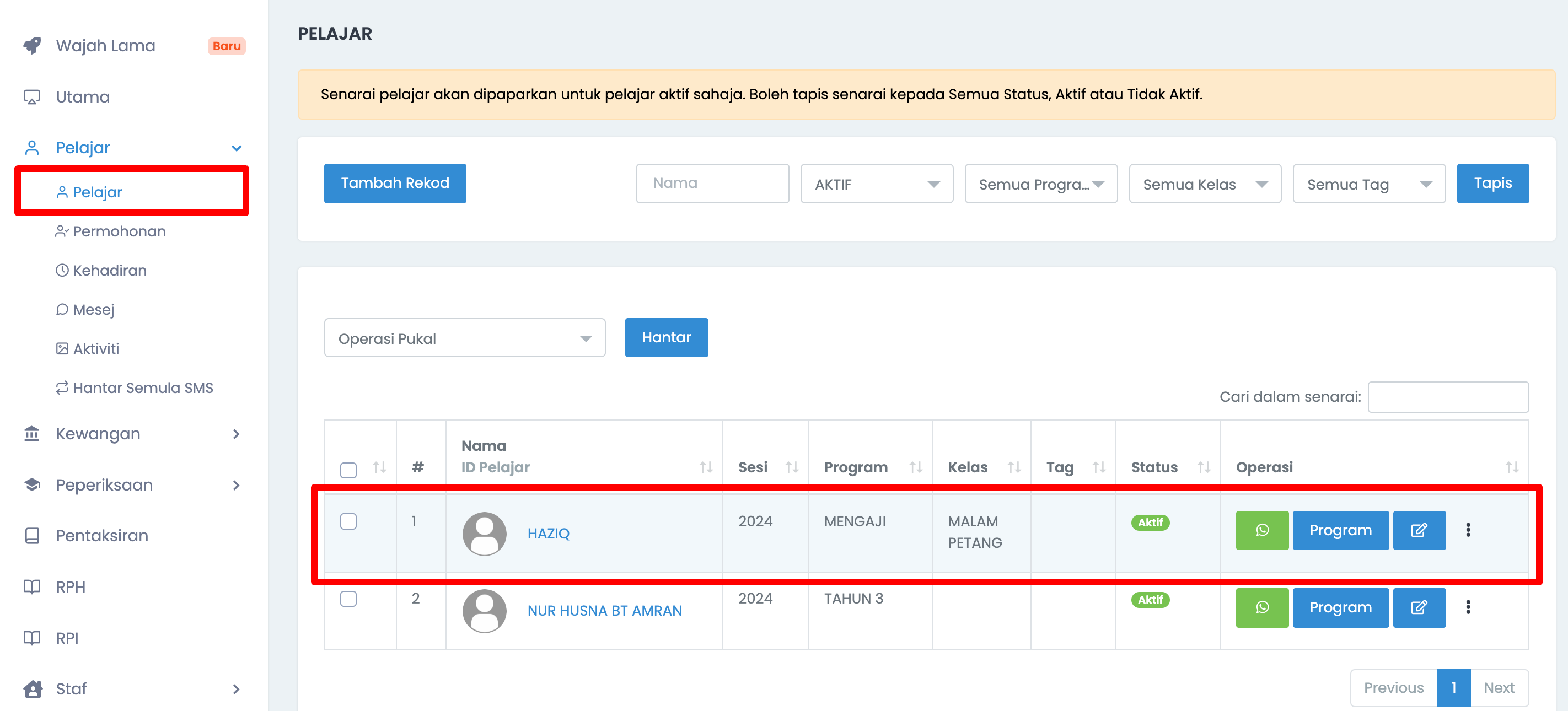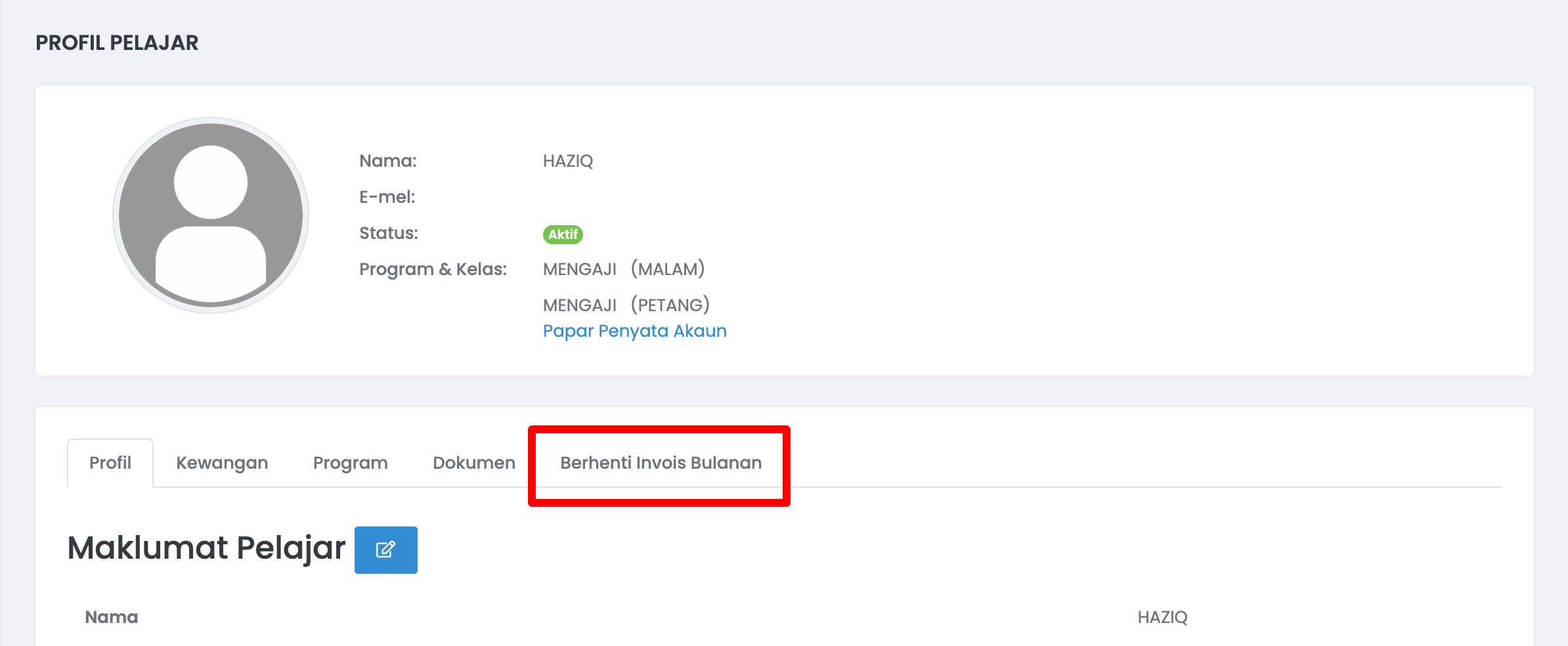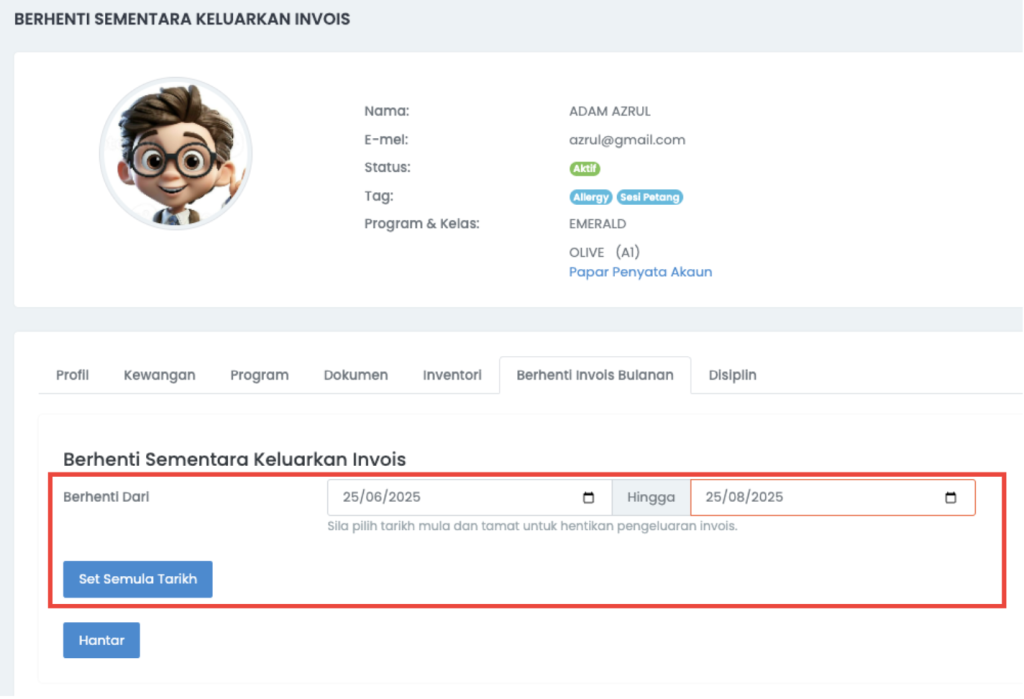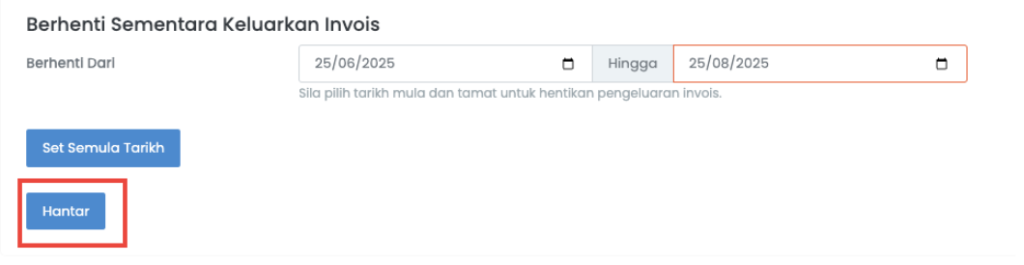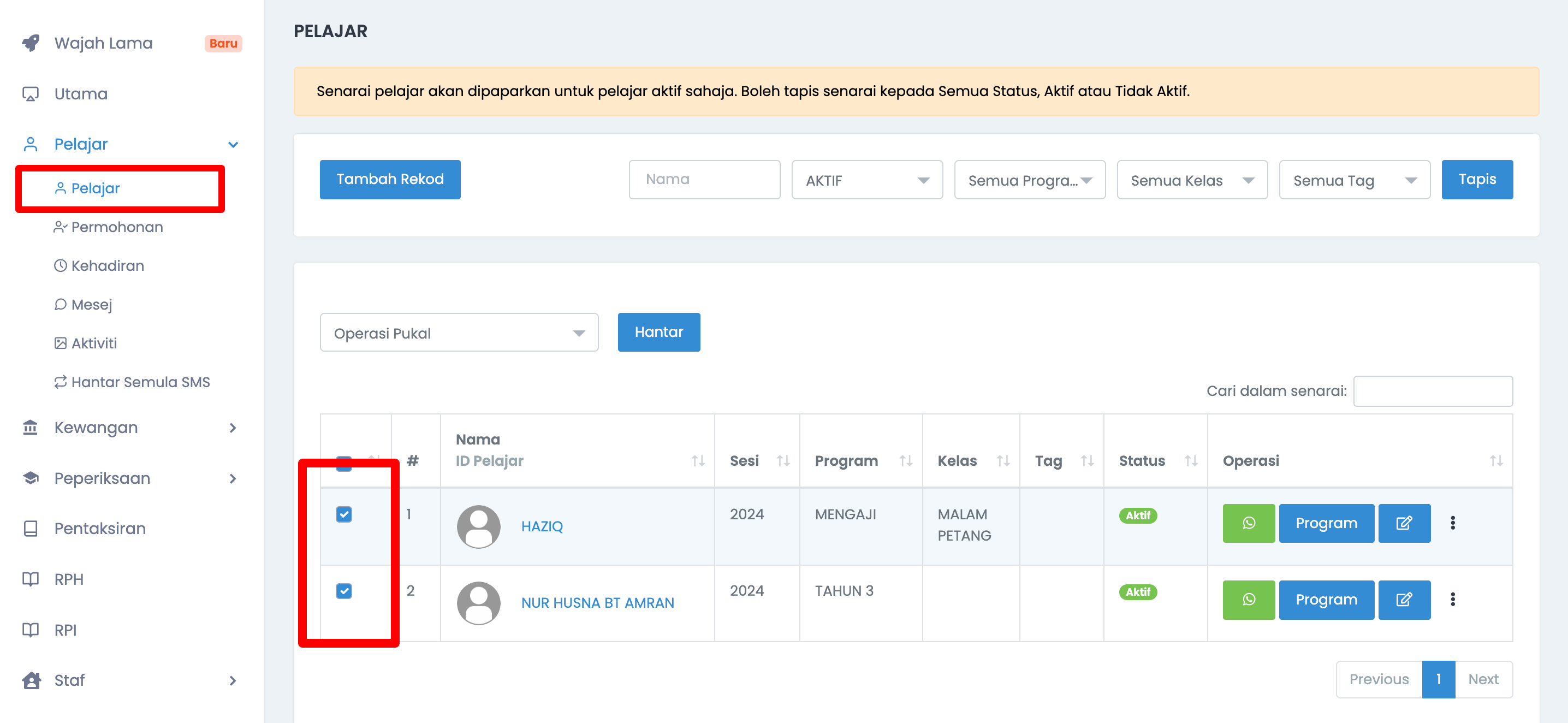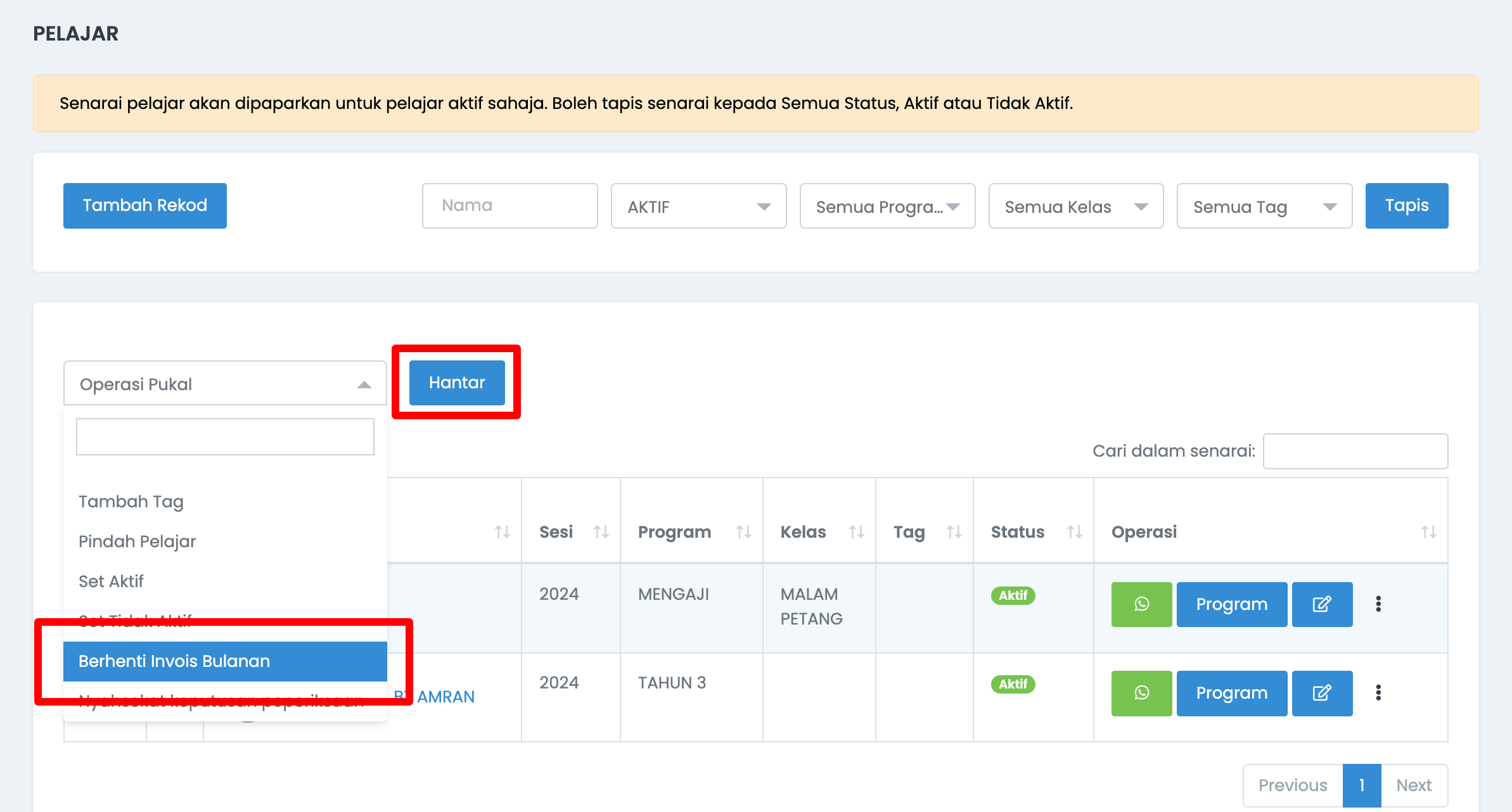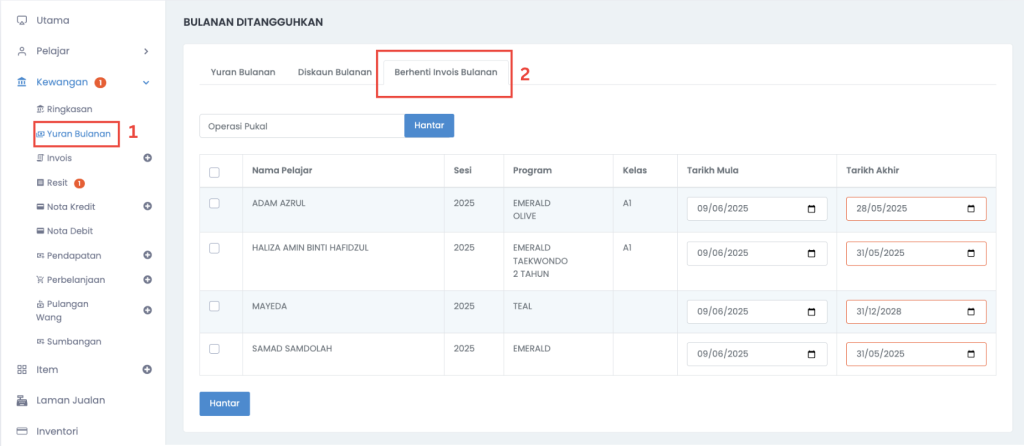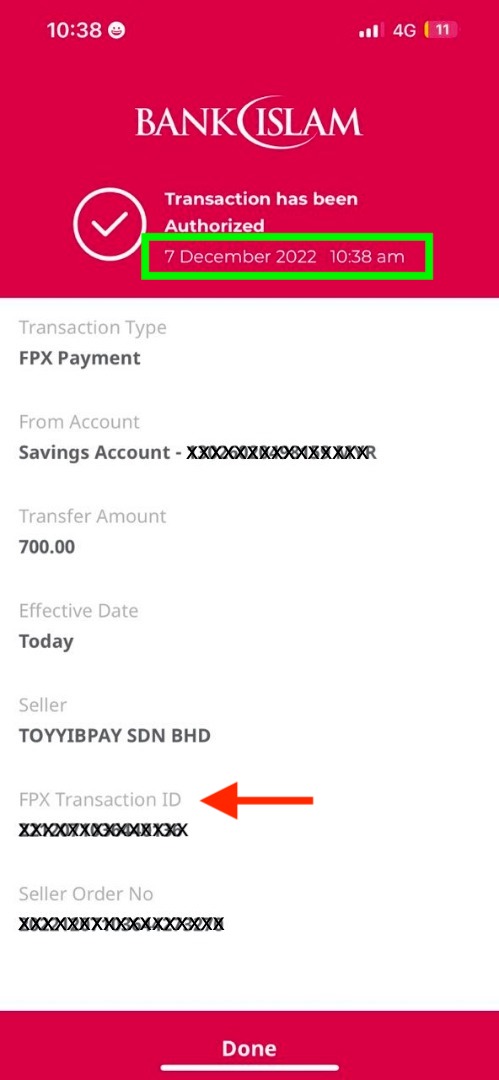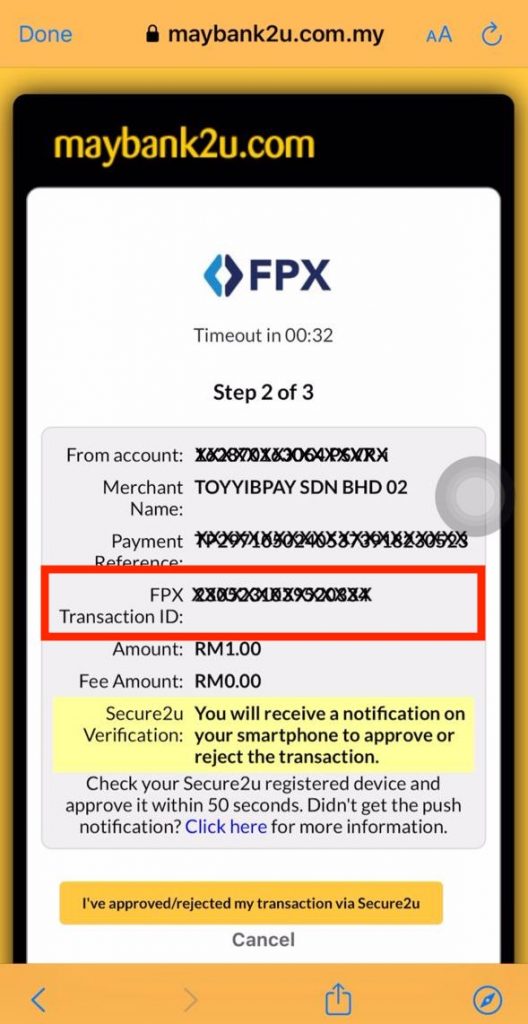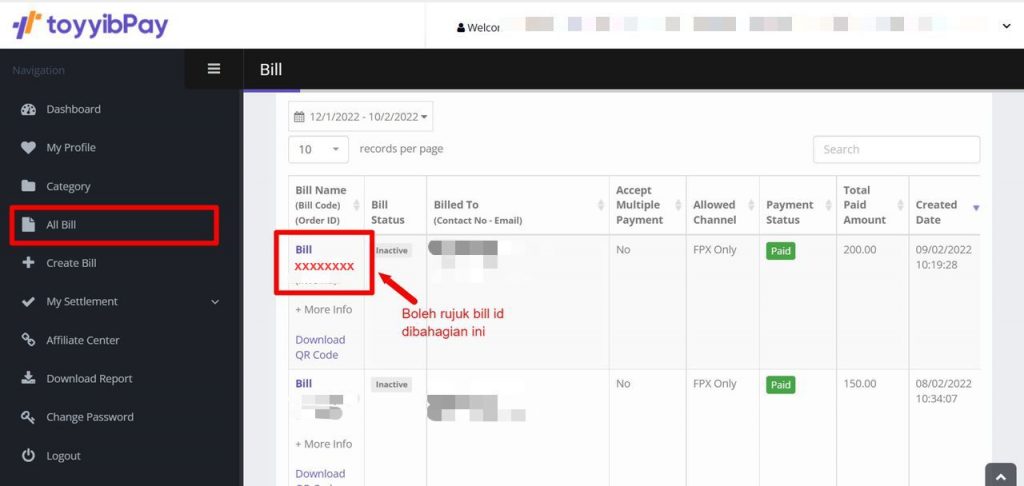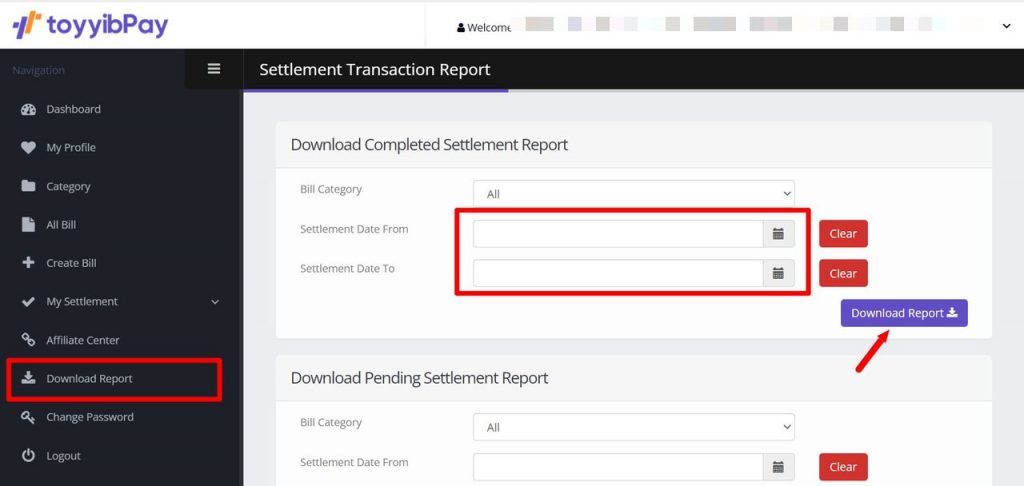Apabila terdapat pembayaran yang mahu menggunakan Toyyibpay tanpa masuk ke dalam pendapatan di dalam sistem SMAP
Contoh : Pembayaran Infaq, Sumbangan Majlis, Sumbangan Sekolah
Cara untuk create bill di dalam Toyyibpay:
Masuk ke dalam sistem toyyibpay menggunakan link https://toyyibpay.com/access/login
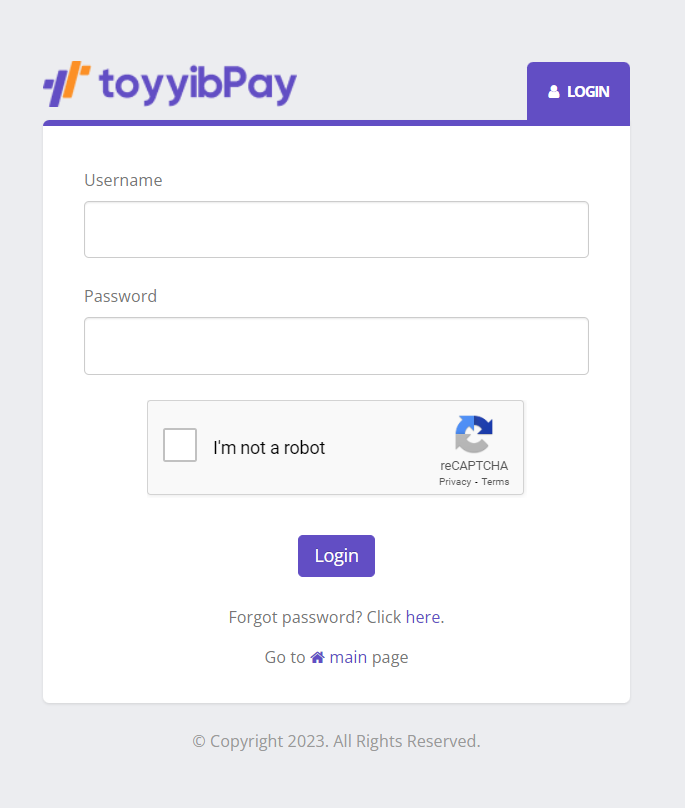
- Memasukkan Username dan Password
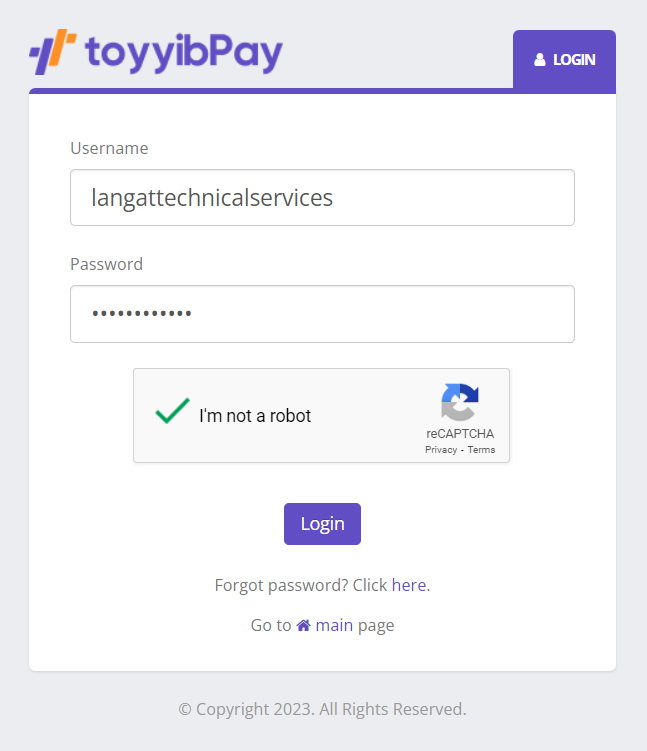
2. Setelah berjaya masuk ke dalam sistem Toyyibpay, Paparan Dashboard akan terpapar.
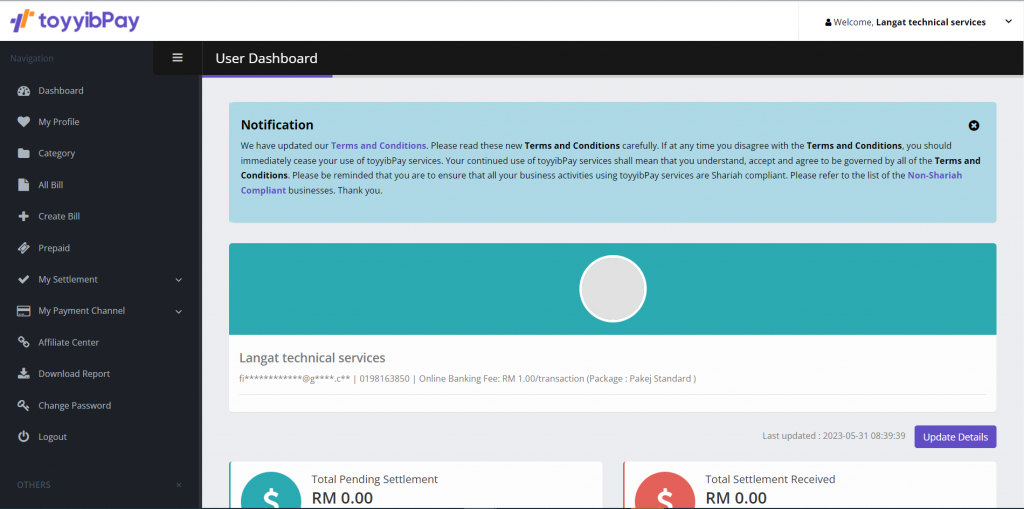
3. Untuk membuat bill di toyyibpay, Boleh ke menu Create Bill
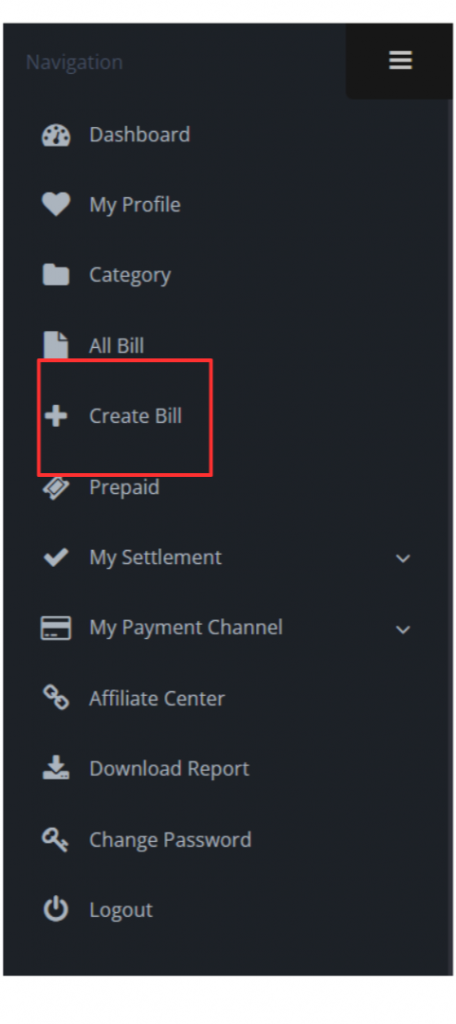
4. Selepas klik, Isi form create bill ini dengan maklumat yang berkenaan:
- Memilih Bil Category
- Menetapkan Nama bil tersebut
- Memberikan sedikit penerangan mengenai bil tersebut
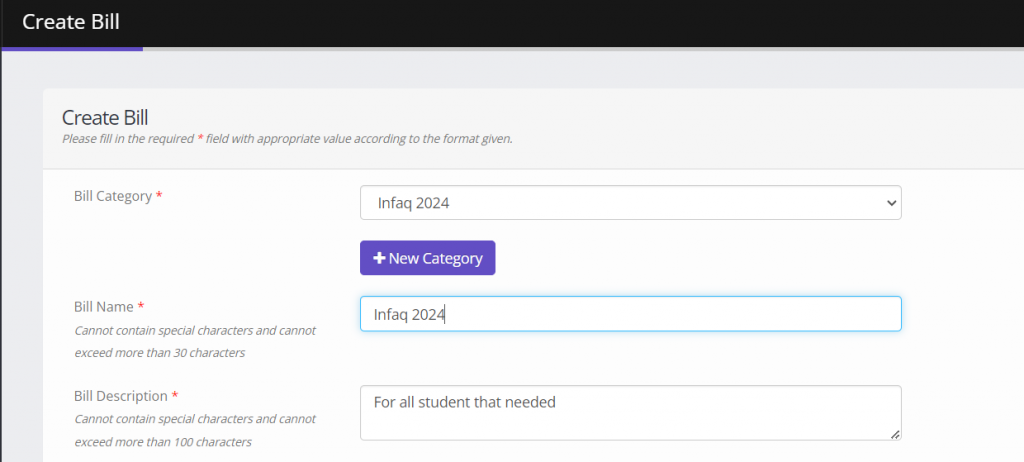
- Untuk Bill payment channel, klik pada dropdown dan memlilih FPX ONLY dan menetapkan charge bg setiap transaksi tersebut ditanggung oleh pelanggan atau organisasi sendiri

- Memilih untuk Multi Payment, atau bayaran lebih dari sekali
- Memilih untuk Fix Amount jika bayaran itu boleh berubah ubah atau tetap
- Klik hantar
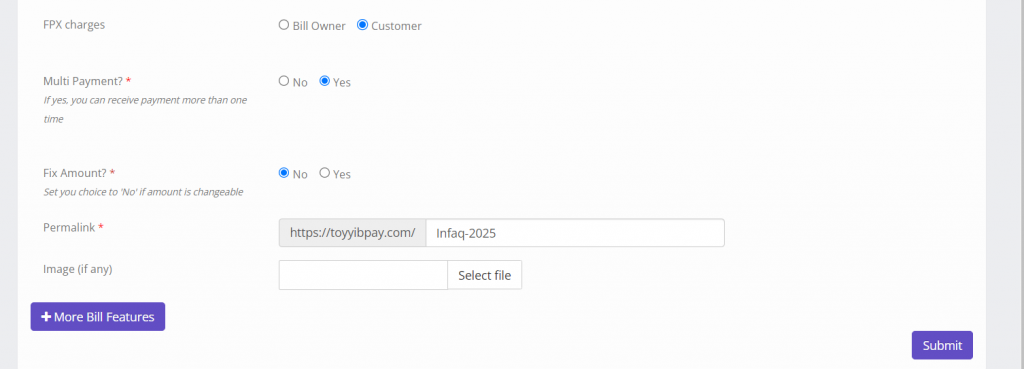
5. Selepas klik hantar, paparan All Bill akan terpapar dimana kesemua rekod bill akan terpapar di sini. Bill tersebut boleh dikemaskini dan dilihat detail bill.
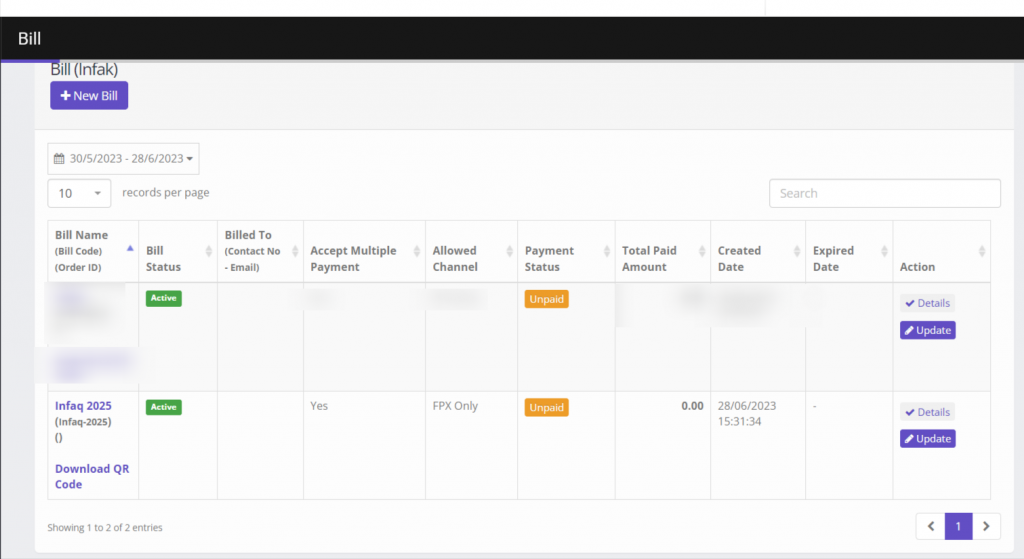
Tuan/puan click link Infaq 2025, kemudian boleh copy link tersebut untuk disharekan.
Sekian makluman.